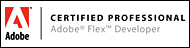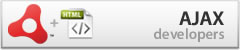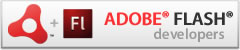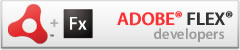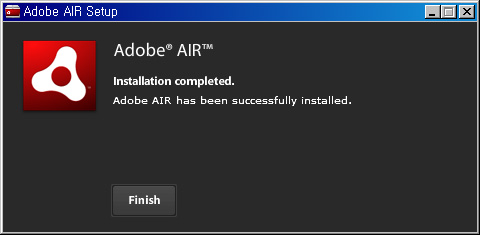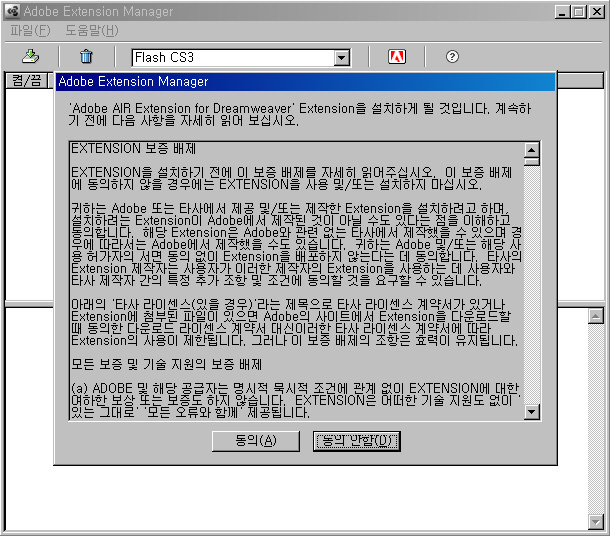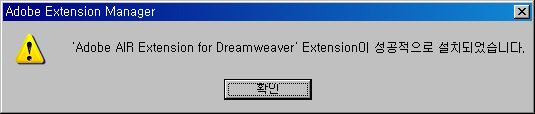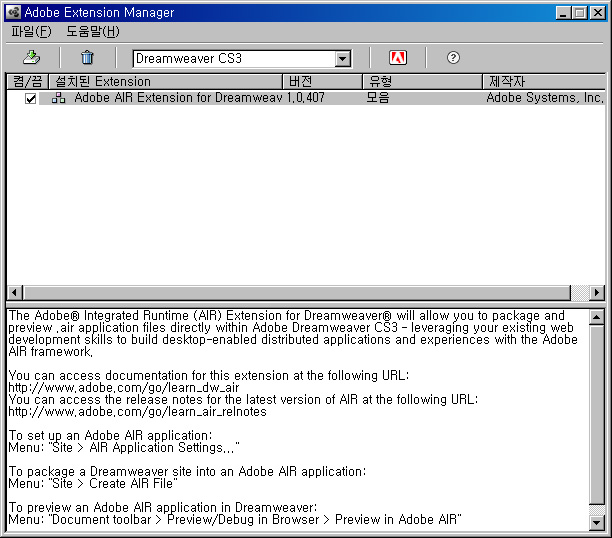2008. 4. 14. 17:16
[Dev/AIR]
AIR로 application을 개발하는 방법은 AIR 공식 페이지 에 가보면 3가지 타입으로 나뉩니다.
드림위버CS3, Flex 3.0, Flash CS3 에서 AIR를 경험해보실 수 있습니다.
이처럼 3가지 타입의 개발자의 경우를 소개하고 있습니다.
이 포스트에서는 Ajax 개발자를 위한 드림위버에서 AIR application을 개발하기 위한 준비과정을 설명합니다.
1. 우선 드림위버 CS3 가 필요합니다. 여기를 클릭하셔서 다운로드 받도록 하세요.
드림위버는 설치되어 있다고 보고 생략하도록 하겠습니다.
2. 그리고 여기를 클릭하여 AIR 런타임을 받도록 하세요.
실행하시면 다음과 같은 창이 뜹니다.
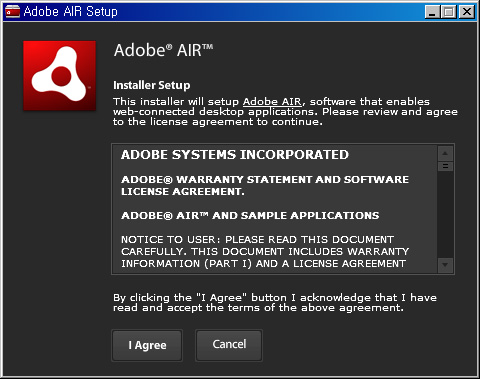
설치가 완료되면 다음과 같이 뜹니다.
Finish 누르면 끝납니다.
이 것으로 AIR 런타임을 설치 완료되었습니다.
3. 드림위버 CS3 를 설치하시고 난 뒤에는 여기를 클릭하셔서 드림위버용 AIR extension 을 받도록 합니다.
원래 다운로드 할 수 있는 페이지는 여기 인데요, 보시면 안내사항이 적혀있습니다.
드림위버용 Adobe AIR extension은 MXP 포멧으로 제공됩니다.
이것은 Adobe Extension Manager로 설치가능합니다.
Adobe Extension Manager를 이용해 extension을 설치전에 이전버전은 삭제하세요.
설치하는 방법은 2가지중 택일 하시면 되겠네요.
- 받은 MXP 파일을 더블클릭하여 Adobe Extension Manager를 실행시켜 설치하기
- Adobe Extension Manager에서 파일 > Extension 설치 를 선택해 MXP 파일을 선택하고 설치하기
이것은 Adobe Extension Manager로 설치가능합니다.
Adobe Extension Manager를 이용해 extension을 설치전에 이전버전은 삭제하세요.
설치하는 방법은 2가지중 택일 하시면 되겠네요.
- 받은 MXP 파일을 더블클릭하여 Adobe Extension Manager를 실행시켜 설치하기
- Adobe Extension Manager에서 파일 > Extension 설치 를 선택해 MXP 파일을 선택하고 설치하기
현재 설치된 AIR extension 의 현재 버전을 확인해보시고 과거버전일 경우 꼭 extension 을 삭제해주시기
바랍니다. 설치된 extension의 버전과 AIR 런타임의 버전이 다를경우 기껏 만든 프로그램 설치도 못하는 일이 생깁니다.
전 귀찮으니까 그냥 더블클릭 하겠습니다. ;)
더블클릭하면 다음과 같은 창이 뜹니다.
동의하면 설치가 완료 됩니다.
설치가 완료되면 Adobe Extension Manager에 다음과 같이 나옵니다.
설치된 extension 이 나오고요, 하단에 설명이 나오고 있습니다.
블라블라.. 어쩌고저쩌고..
해당 extension에 대한 문서는 다음의 주소에서 읽으심 되고요,
http://www.adobe.com/go/learn_dw_air
AIR의 마지막 버전에 대한 release note는 다음 주소에서 읽으심 되요,
http://www.adobe.com/go/learn_air_relnotes
또 블라블라..
해당 extension에 대한 문서는 다음의 주소에서 읽으심 되고요,
http://www.adobe.com/go/learn_dw_air
AIR의 마지막 버전에 대한 release note는 다음 주소에서 읽으심 되요,
http://www.adobe.com/go/learn_air_relnotes
또 블라블라..
아무튼 설치는 이 것으로 끝났습니다.
다음 포스트에서 간단한 예제를 만들어보죠. ;)
ps. 쓰고나니 너무 간단하네. ㅡㅡ;
'Dev > AIR' 카테고리의 다른 글
| [AIR] 기본 지원 Window를 사용하지 않는 AIR app 예제 (12) | 2008.06.23 |
|---|---|
| [AIR] NativeWindower AIR Application (6) | 2008.06.18 |
| [AIR] 드림위버(Dreamweaver)에서 AIR application을 개발해보자. #2 (2) | 2008.04.15 |